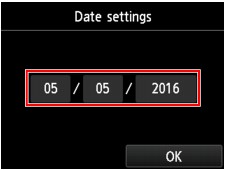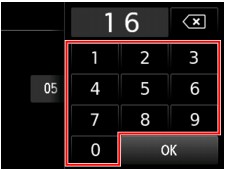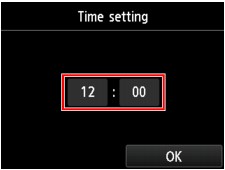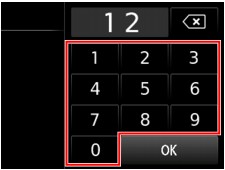設定傳送方資訊
可以設定傳送方資訊,如日期/時間、個體名字和個體傳真/電話號碼。
關於傳送方資訊
如果註冊了個體名字和個體傳真/電話號碼,會將其與日期和時間一起作為傳送方資訊列印在接收方傳真上。
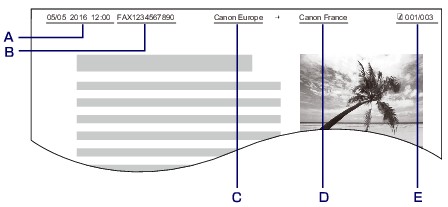
-
傳送的日期和時間
-
個體傳真/電話號碼
-
個體名字
-
傳送傳真時,列印已註冊的接收方名稱。
-
頁碼
 注釋
注釋
-
可以列印使用者資料清單(USER'S DATA LIST)以確認已註冊的傳送方資訊。
-
傳送黑白傳真時,可以選擇是否在影像區域以內或以外列印傳送方資訊。
在傳真設定(FAX settings)下進階傳真設定(Advanced FAX settings)中的傳送方資訊位置(TTI position)上指定設定。
-
可以選擇以下三種格式的日期列印格式:年/月/日(YYYY/MM/DD)、月/日/年(MM/DD/YYYY)和日/月/年(DD/MM/YYYY)。
在裝置使用者設定(Device user settings)下的日期顯示格式(Date display format)上選擇日期列印格式。
設定日期和時間
本節描述設定日期和時間的步驟。
設定日光節約時間(夏令時間)
某些國家/地區採用了日光節約時間(夏令時間)系統,會在一年的特定時段內調快時鐘時間。
透過註冊日光節約時間(夏令時間)開始和結束的日期和時間,可以將印表機設定為自動變更時間。
 重要事項
重要事項
- 日光節約時間設定(Daylight saving time setting)並非預設了所有國家或地區的最新資訊。 需要根據所在國家或地區的最新資訊變更預設設定。
 注釋
注釋
- 根據購買時所在國家或地區的不同,本設定可能不可用。
-
滑動主頁螢幕,然後點選
 設定(Setup)。
設定(Setup)。 -
點選
 裝置設定(Device settings)。
裝置設定(Device settings)。 -
點選裝置使用者設定(Device user settings)。
-
點選日光節約時間設定(Daylight saving time setting)。
-
點選開(ON)。
要禁用日光節約時間,點選關(OFF)。
-
設定夏令時間開始的日期和時間。
-
設定夏令時間開始的日期。
點選要變更的設定項目,然後指定設定。 完成所有設定時,再次點選OK。
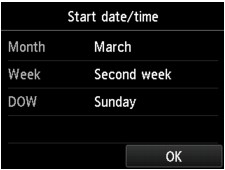
-
設定夏令時間開始的時間(24小時制)。
點選要變更的設定項目,然後指定設定。 完成所有設定時,再次點選OK。
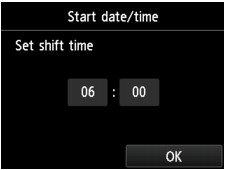
-
-
設定夏令時間結束的日期和時間。
-
設定夏令時間結束的日期。
點選要變更的設定項目,然後指定設定。 完成所有設定時,再次點選OK。
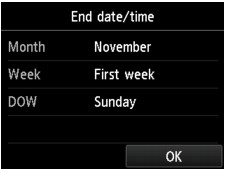
-
設定夏令時間結束的時間(24小時制)。
點選要變更的設定項目,然後指定設定。 完成所有設定時,再次點選OK。
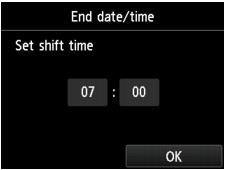
-
-
按主頁(HOME)按鈕返回主頁螢幕。
註冊使用者資訊
本節描述註冊使用者資訊的步驟。
 注釋
注釋
- 傳送傳真之前,務必在使用者資訊設定(User information settings)螢幕的個體名字(Unit name)和個體電話(Unit TEL)中輸入傳真/電話號碼(僅適用於美國)。
-
滑動主頁螢幕,然後點選
 設定(Setup)。
設定(Setup)。 -
點選
 裝置設定(Device settings)。
裝置設定(Device settings)。 -
點選傳真設定(FAX settings)。
-
點選傳真使用者設定(FAX user settings)。
-
點選使用者資訊設定(User information settings)。
顯示註冊個體名字和個體傳真/電話號碼的螢幕。
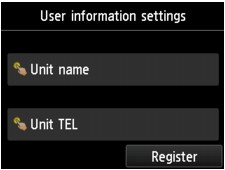
-
輸入個體名字。
-
點選個體名字(Unit name)下的輸入欄位。
顯示輸入字元的螢幕。
-
輸入個體名字。
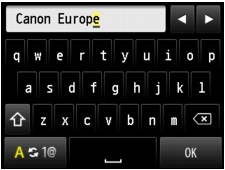
-
點選OK。
 注釋
注釋- 可以輸入最多24位字元,包括空格在內。
-
關於如何輸入或刪除字元的詳細資訊:
-
-
輸入個體傳真/電話號碼。
-
點選個體電話(Unit TEL)下的輸入欄位。
顯示輸入號碼的螢幕。
-
輸入個體傳真/電話號碼。
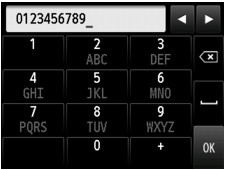
-
點選OK。
 注釋
注釋- 可以輸入最多20位的傳真/電話號碼(包括空格)。
-
關於如何輸入或刪除字元的詳細資訊:
-
-
點選註冊(Register)以完成註冊。